

|
Microsoft Office PowerPoint是指微软公司的演示文稿软件。Microsoft Office PowerPoint做出来的东西叫演示文稿,其格式后缀名为:ppt、pptx;或者也可以保存为:pdf、图片格式等。 有时我们想把PPT演示文稿拿到其他电脑上去播放,而PPT文件比较大,还包含一些链接文件,不容易复制,这时我们可以将PPT文件进行打包。通过相应的设置,我们可以在打包的文件中保留原有的链接文件信息。复制整个打包文件夹(打包文件夹中的文件不能随意删除)到其他电脑后,即使其他电脑没有安装PowerPoint软件或PPT中用到的字体,幻灯片也能正常播放。 操作步骤 1、打开PPT文件,单击左上角的"文件"选项卡,在弹出的界面左侧列表中单击"导出"按钮,弹出"导出"界面,单击"将演示文稿打包成CD"选项,再单击右侧出现的"打包成CD"按钮。  ? ?2、在弹出的"打包成CD"对话框中,单击右侧的"选项"按钮,接着在弹出的"选项"对话框中勾选"链接的文件"和"嵌入的TrueType字体",设置"打开每个演示文稿时所用密码"和"修改每个演示文稿时所用密码",单击"确定"按钮。接着在弹出的"确认密码"对话框中先后对打开权限密码和修改权限密码进行确认。  ? ?3、返回"打包成CD"对话框,单击"复制到文件夹"按钮。在弹出的"复制到文件夹"对话框中设置"文件夹名称"和保存位置。设置好后返回"复制到文件夹"对话框,单击对话框下方的"确定"按钮。接下来会弹出"Microsoft PowerPoint"提示对话框,询问用户是否要在包中包含链接文件,单击"是"按钮,此时系统开始复制文件。 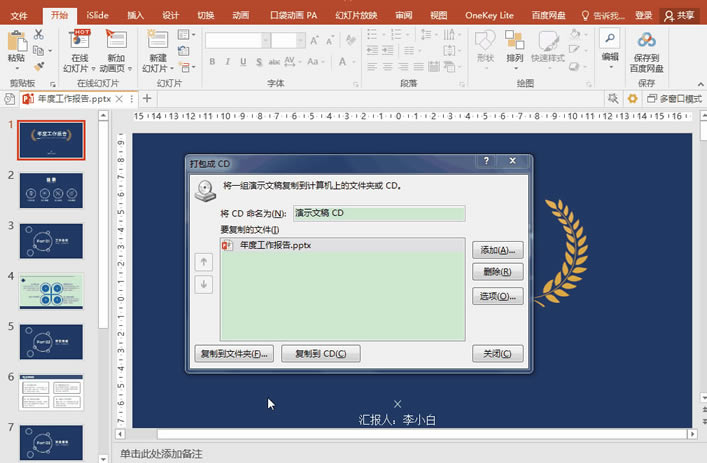 ? ?4、文件复制完成后,打开相应的文件夹就能看到打包后的内容。 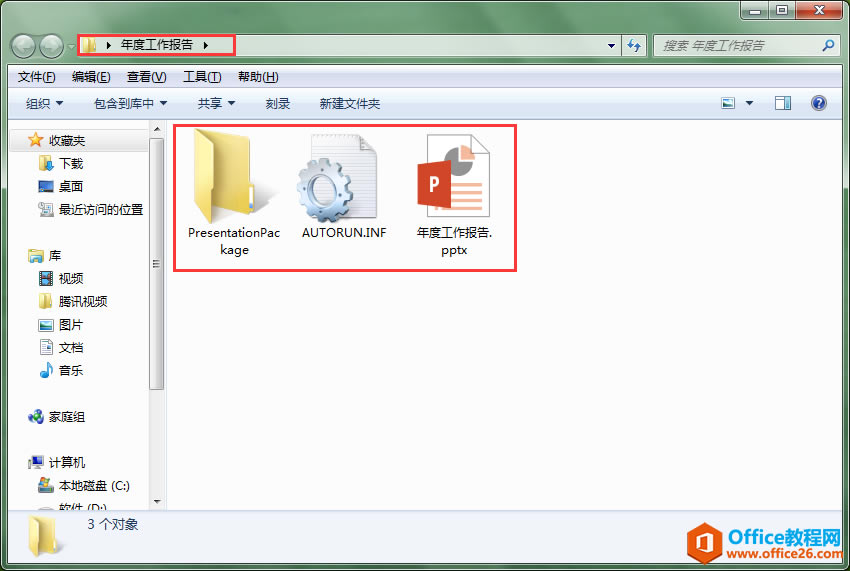 Office PowerPoint使您可以快速创建极具感染力的动态演示文稿,同时集成更为安全的工作流和方法以轻松共享这些信息。 |
温馨提示:喜欢本站的话,请收藏一下本站!